阿里云图床(PicGo+阿里云OSS)搭建
阿里云图床搭建方法:
1、登录阿里云,搜索对象存储oss,新用户免费使用3个月20G,到期后,一年也就9元左右,还是很划算的。

2、在左侧列表里,点击Bucket列表,创建Bucket

3、Bucket名称,地域选择就近就行,存储类型选择标准,存储冗余类型同城冗余存储就行,阻止公共访问未开通,读取权限,选择公共读。

4、完成创建后,再右侧顶端账号管理下面,再点击Accesskey管理。

5、创建Accesskey和子用户Accesskey,在弹出的安全验证窗口中,选择一个方式来通过安全验证
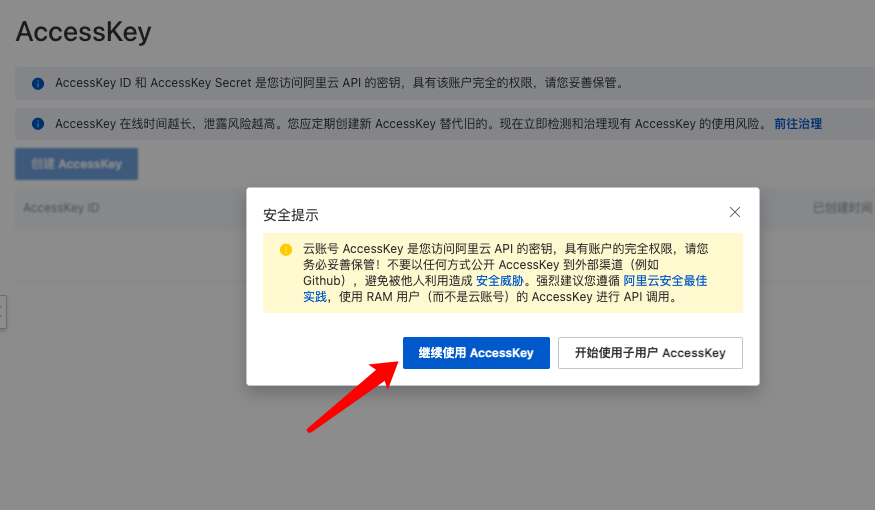
6、把图中的资料下载成csv,或者复制下来保存好,这个类似于你的密码,一定不要泄露。

7、勾选中用户,点击添加权限,再点击下面两项权限,加到已选择框中。
选择这两项:
AliyunOSSFullAccess——管理对象存储服务(OSS)权限
AliyunOSSReadOnlyAccess——只读访问对象存储服务(OSS)的权限

8、下载PicGO,在图床设置里面,选择阿里云OSS
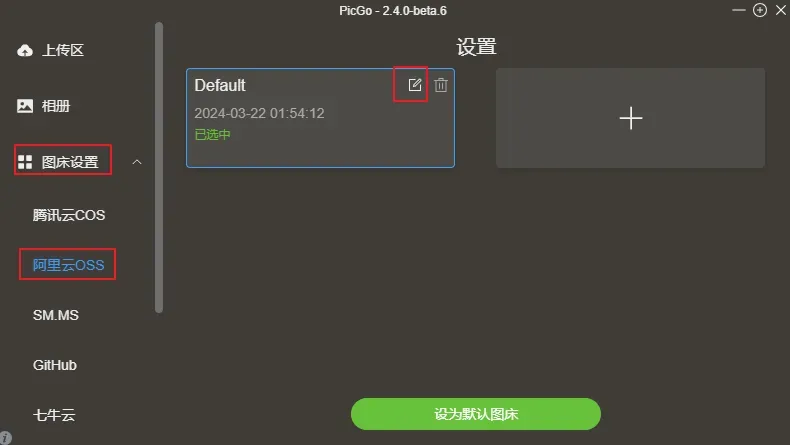
9、填上前面记录好的值即可
-
AccessKey ID(账号):xxxxxxxxxx
-
AccessKey Secret(密钥):xxxxxxxxxx
-
设定Bucket:刚刚在阿里云OSS中创建的Bucket名称
-
设定存储区域:地域节点中的第一个字段
划重点!这里一定要注意,设定存储区域里要填的是之前记下来的地域节点里面的第一个字段,比如你的地域节点值是oss-cn-shanghai.aliyuncs.com,那么这里只需要填oss-cn-shanghai,切记,否则配置失败无法上传图片。
-
设定存储路径:自定义,以/结尾(相当于文件夹),例如 img/
填完了记得拉到下面点击确认保存。
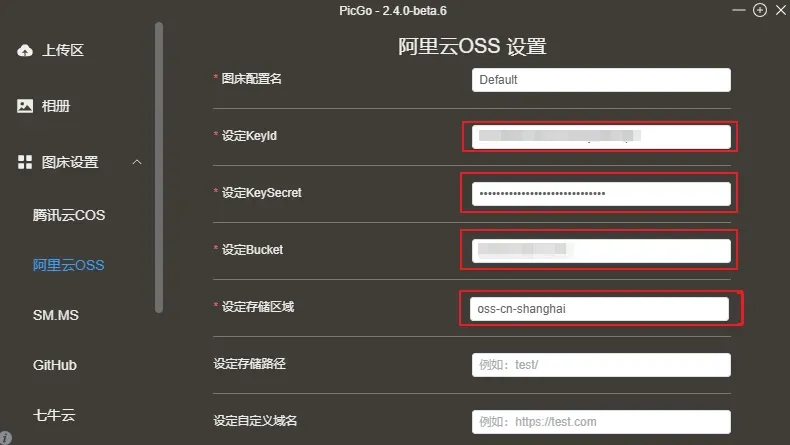
10、PicGo下载地址:
版权申明
本文由:二萌生活发布,如需转载请注明出处。